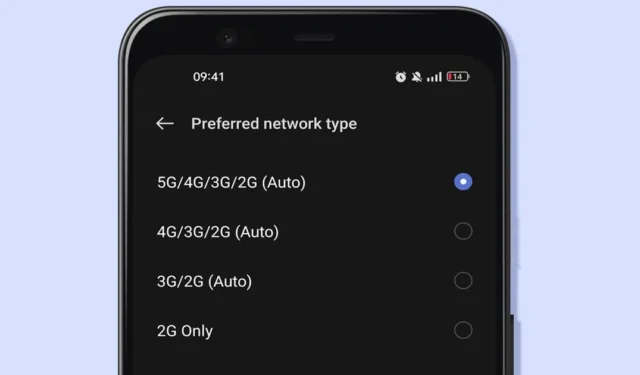
Les appareils Android vous permettent de choisir les paramètres réseau entre 2G/3G, 2G/3G/4G ou 2G/3G/4G/5G. Vous devez sélectionner la deuxième ou la troisième option pour utiliser le réseau 4G. Les smartphones Android modernes prennent en charge la 4G et même la 5G, mais ils ne disposent pas de mode dédié à la 4G.
Le problème est que votre téléphone changera de mode réseau toutes les quelques minutes si vous vivez dans une zone sans signal réseau puissant. Il basculera automatiquement vers le réseau le plus puissant en fonction de l’emplacement pour bénéficier de meilleures fonctionnalités d’appel et de SMS.
Bien que la commutation automatique entre les réseaux soit utile car vous n’avez pas besoin de scanner et de sélectionner manuellement le réseau disponible, elle présente certains inconvénients. Que se passe-t-il si vous souhaitez utiliser uniquement Internet et souhaitez une vitesse plus rapide ? Dans ce cas, vous devez passer en mode 4G uniquement.
Forcer le mode 4G LTE uniquement sur les téléphones Android
Les smartphones Android ne disposant désormais plus du mode 4G ou LTE uniquement, vous devez utiliser une application dédiée. Vérifions.
1. Ouvrez le Google Play Store et installez le mode 4G LTE uniquement sur votre Android.
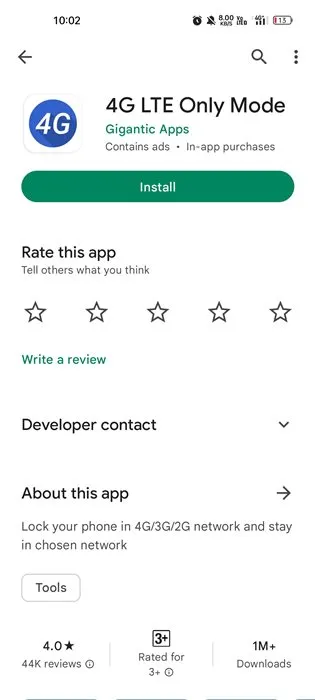
2. Sur l’écran principal, appuyez sur Ouvrir les paramètres cachés avancés pour le mode LTE uniquement .
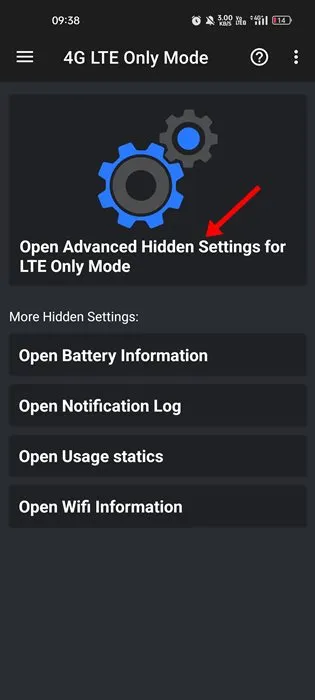
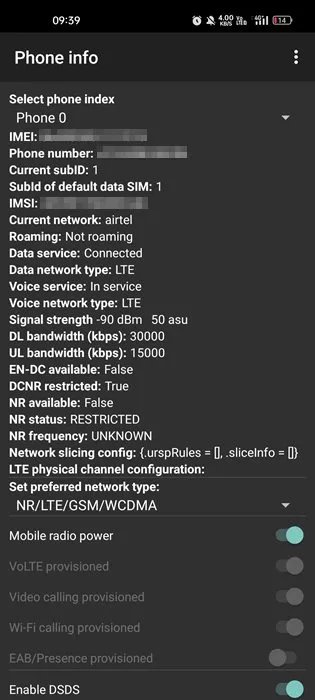
4. Ensuite, dans la liste déroulante Définir le type de réseau préféré .
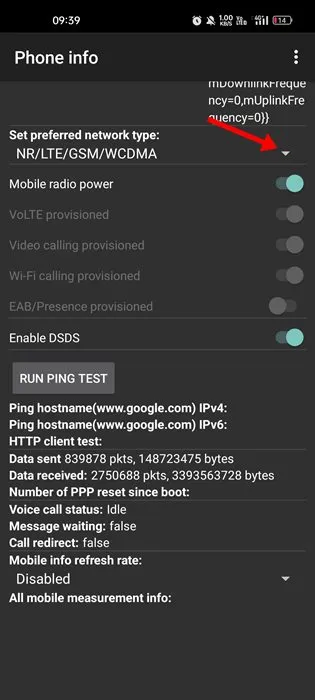
5. Dans le menu déroulant, sélectionnez LTE uniquement . Cela fera immédiatement passer le réseau de votre téléphone en mode 4G LTE.
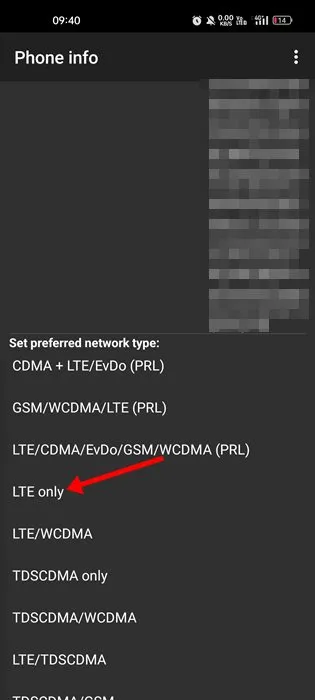
6. Pour vérifier si Internet fonctionne après avoir changé de mode réseau, appuyez sur Exécuter le test Ping .

C’est ainsi que vous pouvez forcer le mode 4G LTE uniquement sur les téléphones Android. La méthode fonctionne à la fois sur les appareils rootés et non rootés.
Supposons que vous souhaitiez passer en mode réseau automatique. Pour cela, modifiez les paramètres réseau préférés sur automatique sur votre téléphone.
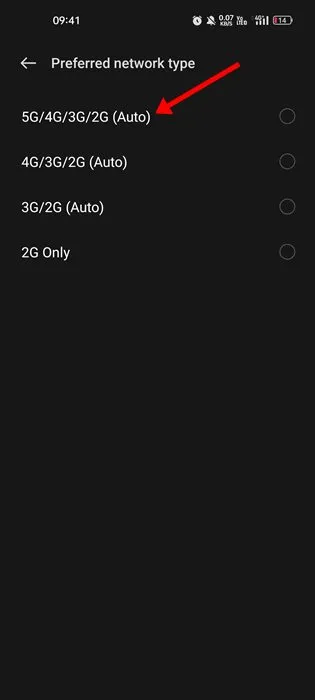
Forcer le mode 4G uniquement via l’application Force LTE uniquement
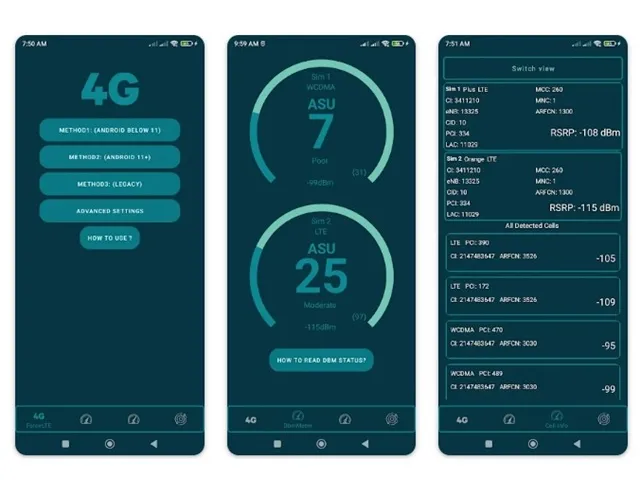
Force LTE Only est une autre excellente application qui peut forcer votre téléphone Android à utiliser uniquement le réseau 4G. Celui-ci vous permet de changer de réseau en 4G, 3G ou 2G et de rester sur le réseau choisi.
La configuration de l’application est également très simple : installez-la, ouvrez-la et sélectionnez LTE dans le menu déroulant Définir le type de réseau préféré.
Code de mode réseau 4G uniquement
Un code USSD active le mode réseau 4G uniquement sur certains appareils Android. Il existe des codes de mode réseau 4G uniquement pour Samsung, Realme, Huawei et d’autres marques de smartphones.
Par exemple, le code 4G uniquement pour l’ appareil OnePlus est *#36446337# . Vous devez ouvrir votre numéroteur, taper *#36446337# et appuyer sur le bouton de numérotation. Composer le code vous donnera accès au mode ingénierie. Vous devez définir la 4G ou LTE uniquement dans le mode réseau préféré.
De même, il n’existe pas de code de mode réseau 4G uniquement pour les appareils Samsung. Vous devez vous fier à l’application que nous avons partagée pour passer uniquement à un réseau 4G.
La 4G universelle, le seul code réseau pour Realme, Huawei , etc., est *#*#4636#*#* . Les codes USSD dépendent également de votre opérateur télécom. Vous devez utiliser la première méthode si aucun code ne fonctionne pour vous.
C’est ainsi que vous pouvez forcer le mode 4G LTE uniquement sur les téléphones Android sans root. Si vous avez besoin d’aide, faites-le-nous savoir dans les commentaires ci-dessous.




Laisser un commentaire